Содержание:
Расширение CFG представляет собой файл конфигурации программ операционной системы Windows.
Чем открыть CFG
Познакомимся подробнее с программами, при помощи которых открывается искомый формат.
Способ 1: Cal3D
Cal3D представляет собой приложение для трехмерного моделирования и анимации персонажей. Сама модель состоит из файла конфигурации «Cal3D Model Configuration File» и так называемого «Bitmap», который содержит текстуры.
Загрузить Cal3D с официального сайта
- Запустите программу и для открытия модели нажмите на значок «+» в нижней правой части.
- Открывается окно выбора компонентов, из которых состоит модель. В поле «cfg file» жмем на пиктограмму в виде многоточия.
- В обозревателе папок переносимся в директорию, в которой находится исходный объект. Далее выделяем его и кликаем «ОК».
- Аналогичное действие проделываем и с полем «Bitmap», добавляя, в данном примере, текстуру «Woman.bmp». Затем нажимаем «ОК».
- Открытая модель персонажа в Cal3D.
Способ 2: NotePad
NotePad – многофункциональный редактор с поддержкой множества текстовых форматов. Рассмотрим процесс открытия в нем CFG на примере файла конфигурации «celestia.cfg», взятого из известного симулятора космоса Celestia.
- После запуска программы жмем на пункт «Открыть» в меню «Файл».
- В открывшемся окне обозревателя двигаемся в папку и выбираем искомый файл. Затем выделяем его и нажимаем «Открыть».
- Открытый «celestia.cfg» в НоутПад.
Способ 3: WordPad
В формате CFG хранятся файлы конфигураций браузеров, игр и различных программ. Для открытия таких файлов хорошо подходит WordPad, который предустановлен в системе.
- Запускаем ВордПад и в основном меню выбираем пункт «Открыть».
- В Проводнике выделяем рассматриваемый объект и кликаем на «Открыть».
- После чего в области отображения текста программы можно увидеть содержимое выбранного нами файла.
Способ 4: Блокнот
CFG также легко открывается и редактируется в стандартном текстовом редакторе Блокнот.
- В Блокноте жмем на «Открыть» в меню «Файл». Также можно воспользоваться командой «Ctrl + O».
- Открывается окно Проводника, в котором перемещаемся в директорию с «celestia.cfg» и меняем отображение на «Все файлы», чтобы его было видно. После чего нажимаем по нему и кликаем «Открыть».
- Открытый файл в Блокноте выглядит следующим образом.
Таким образом, в большинстве случаев в CFG формате хранятся файлы конфигурации различных программ. Для их открытия используются такие приложения, как NotePad, WordPad и Блокнот. Последние два уже предустановлены в ОС Windows. В то же время данное расширение используется в качестве компоненты модели персонажа в Cal3D.
 lumpics.ru
lumpics.ru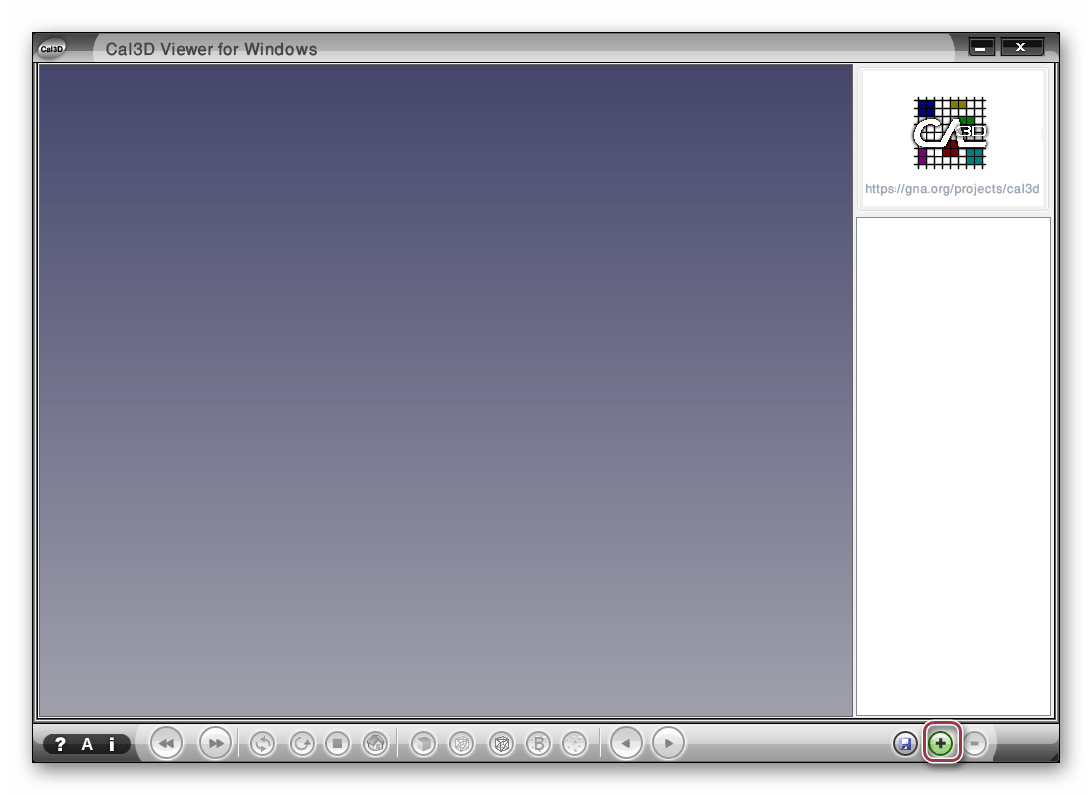
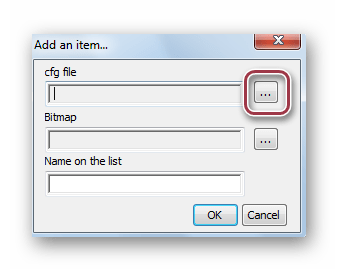
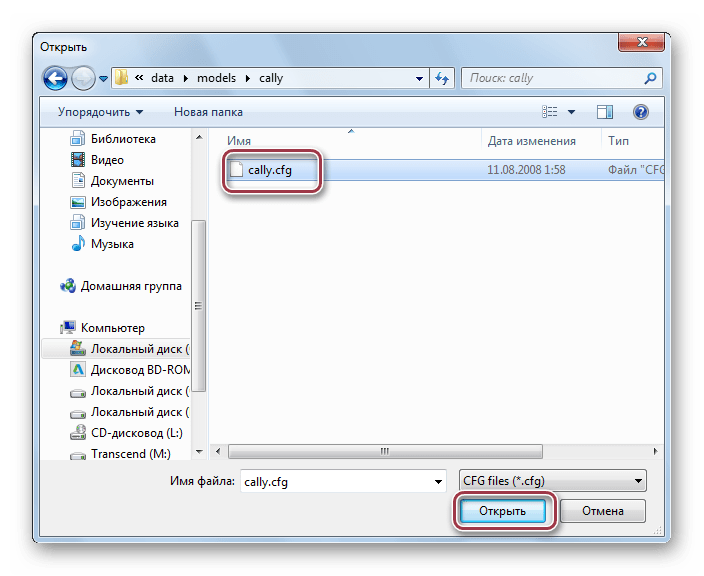
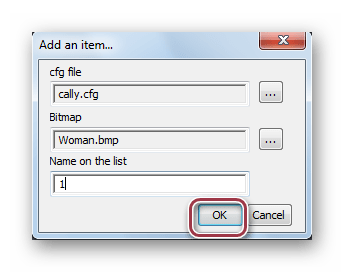
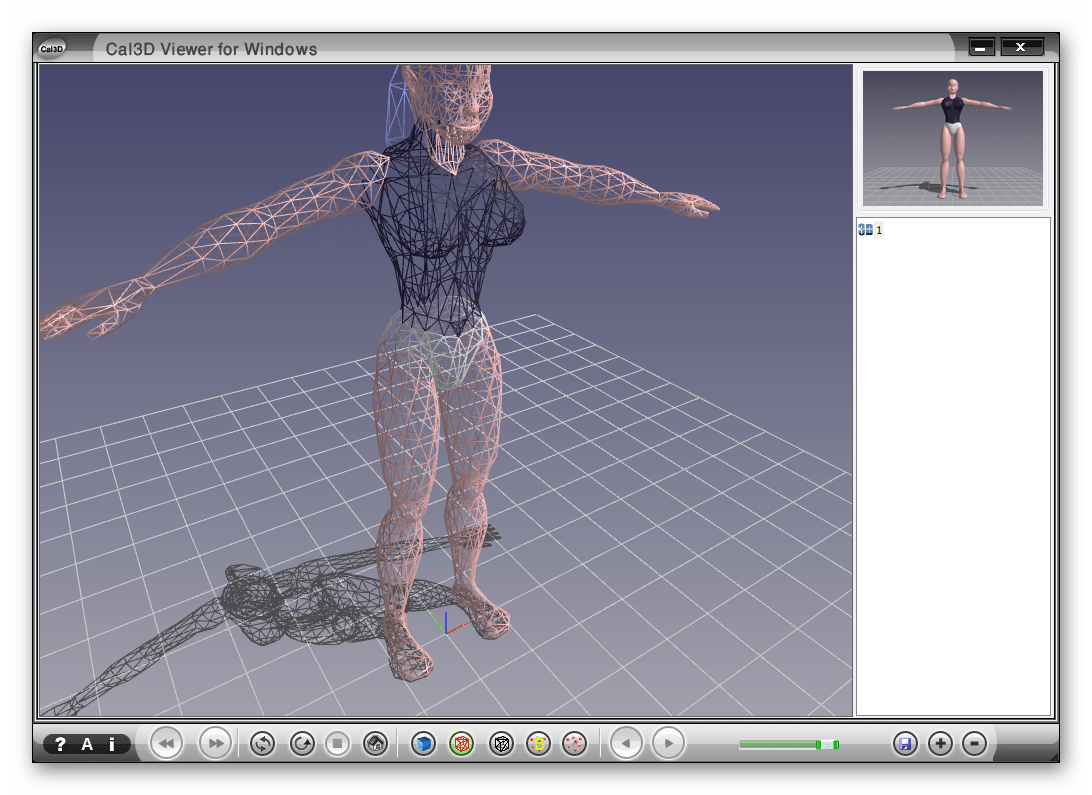
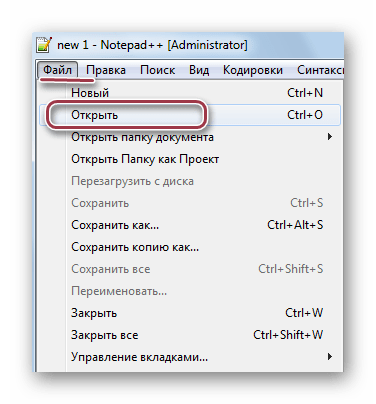
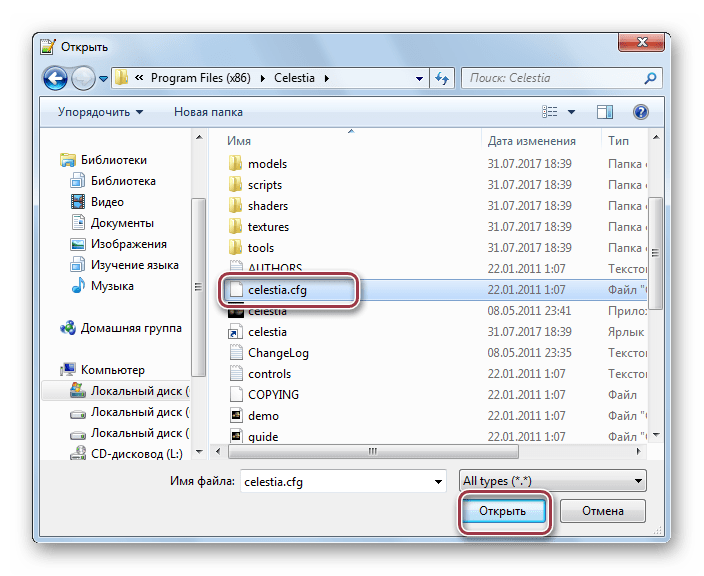
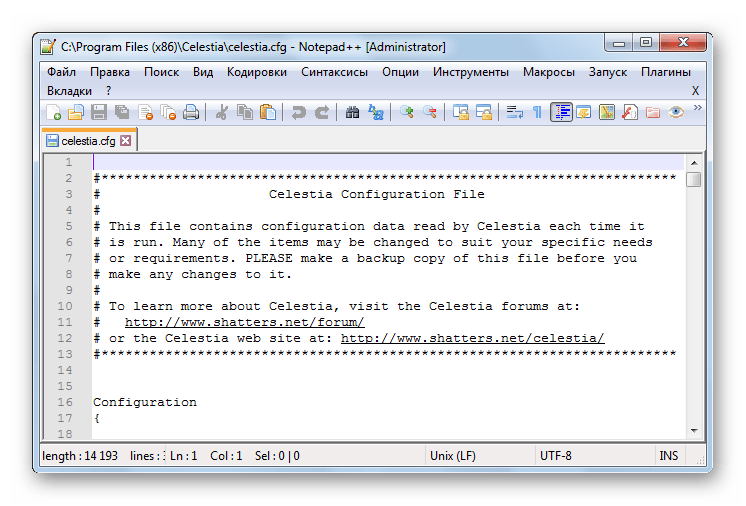
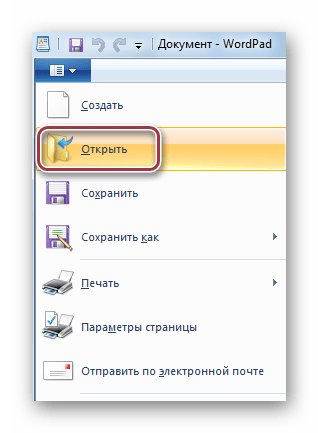
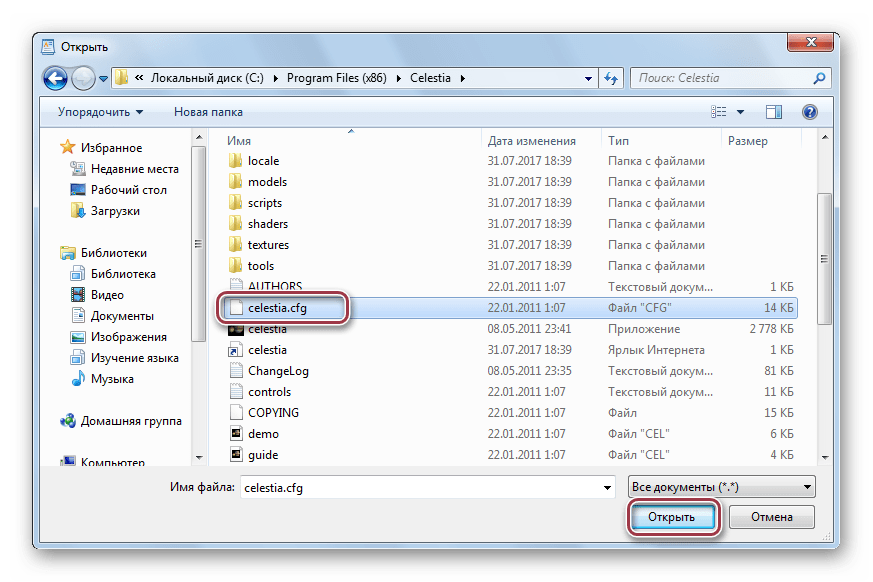
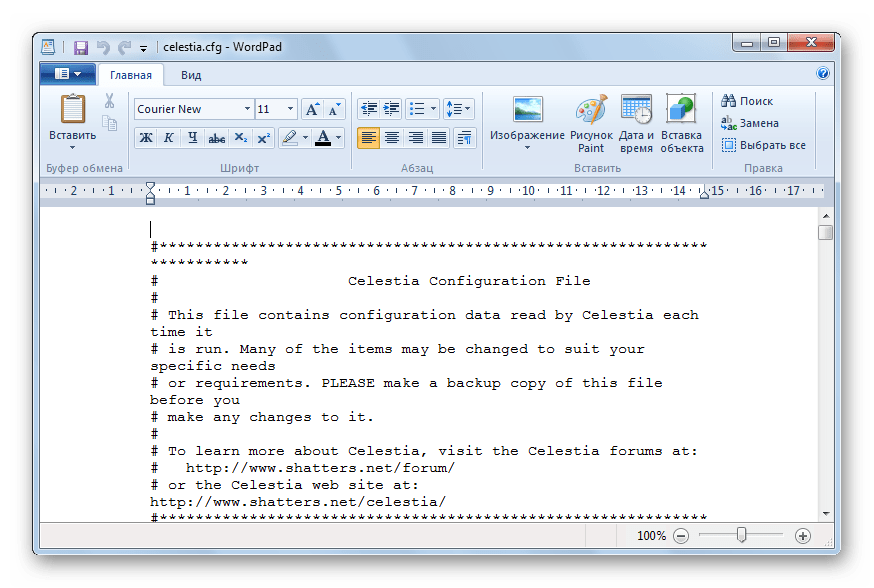
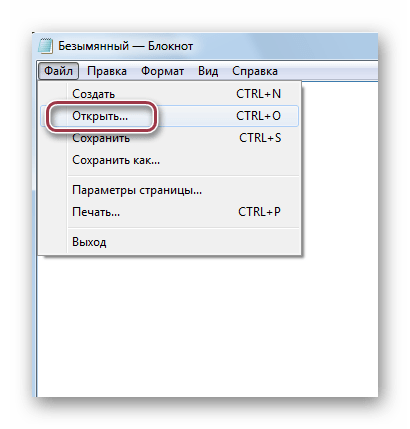
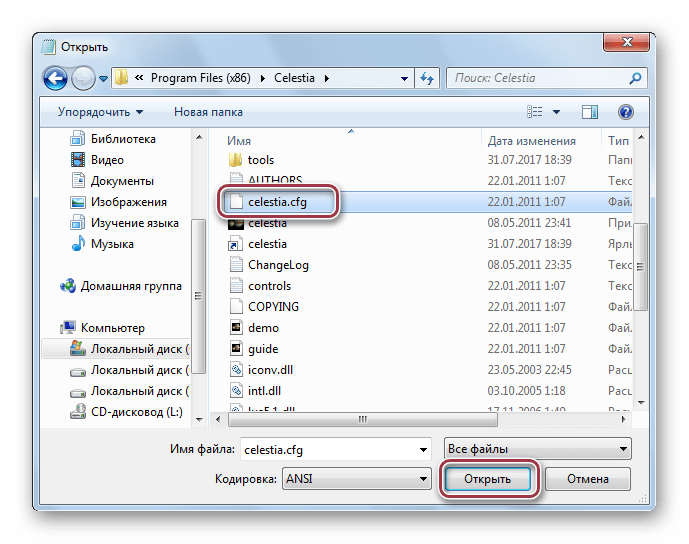
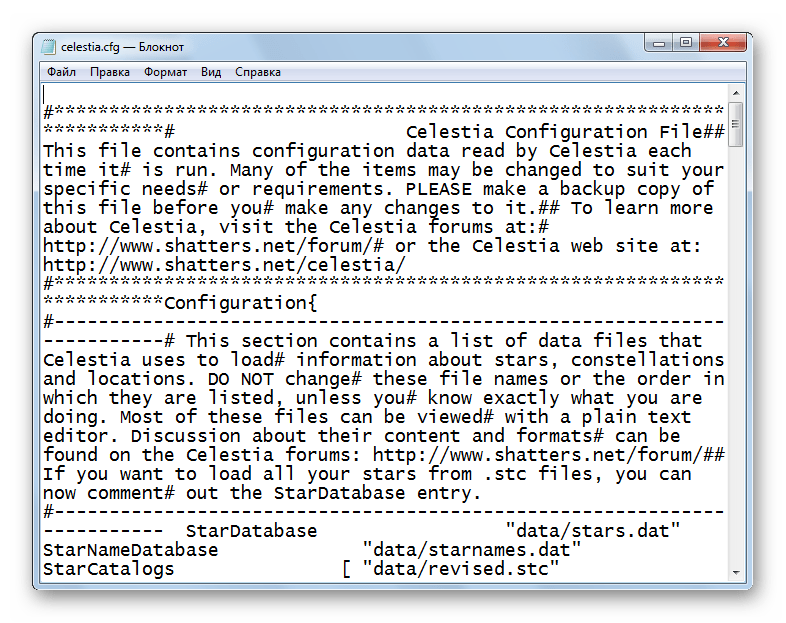






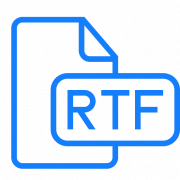


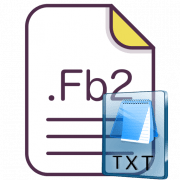



Спасибо за материал, статью.
Люди, если вы потеряли договор с ростелекомом и пароль от WAN. Не парьтесь с прочтением CFG, войдите в ЛК ростелекома и попросите его, дадут в тот же час